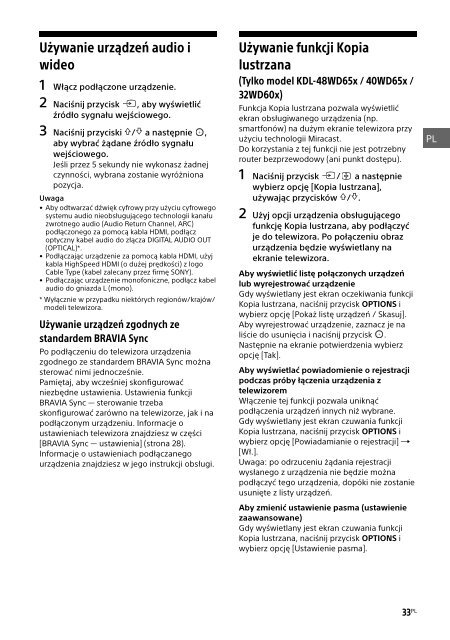Sony KDL-48WD650 - KDL-48WD650 Mode d'emploi Tchèque
Sony KDL-48WD650 - KDL-48WD650 Mode d'emploi Tchèque
Sony KDL-48WD650 - KDL-48WD650 Mode d'emploi Tchèque
You also want an ePaper? Increase the reach of your titles
YUMPU automatically turns print PDFs into web optimized ePapers that Google loves.
Używanie urządzeń audio i<br />
wideo<br />
1 Włącz podłączone urządzenie.<br />
2 Naciśnij przycisk , aby wyświetlić<br />
źródło sygnału wejściowego.<br />
3 Naciśnij przyciski / a następnie ,<br />
aby wybrać żądane źródło sygnału<br />
wejściowego.<br />
Jeśli przez 5 sekundy nie wykonasz żadnej<br />
czynności, wybrana zostanie wyróżniona<br />
pozycja.<br />
Uwaga<br />
• Aby odtwarzać dźwięk cyfrowy przy użyciu cyfrowego<br />
systemu audio nieobsługującego technologii kanału<br />
zwrotnego audio (Audio Return Channel, ARC)<br />
podłączonego za pomocą kabla HDMI, podłącz<br />
optyczny kabel audio do złącza DIGITAL AUDIO OUT<br />
(OPTICAL)*.<br />
• Podłączając urządzenie za pomocą kabla HDMI, użyj<br />
kabla HighSpeed HDMI (o dużej prędkości) z logo<br />
Cable Type (kabel zalecany przez firmę SONY).<br />
• Podłączając urządzenie monofoniczne, podłącz kabel<br />
audio do gniazda L (mono).<br />
* Wyłącznie w przypadku niektórych regionów/krajów/<br />
modeli telewizora.<br />
Używanie urządzeń zgodnych ze<br />
standardem BRAVIA Sync<br />
Po podłączeniu do telewizora urządzenia<br />
zgodnego ze standardem BRAVIA Sync można<br />
sterować nimi jednocześnie.<br />
Pamiętaj, aby wcześniej skonfigurować<br />
niezbędne ustawienia. Ustawienia funkcji<br />
BRAVIA Sync — sterowanie trzeba<br />
skonfigurować zarówno na telewizorze, jak i na<br />
podłączonym urządzeniu. Informacje o<br />
ustawieniach telewizora znajdziesz w części<br />
[BRAVIA Sync — ustawienia] (strona 28).<br />
Informacje o ustawieniach podłączanego<br />
urządzenia znajdziesz w jego instrukcji obsługi.<br />
Używanie funkcji Kopia<br />
lustrzana<br />
(Tylko model <strong>KDL</strong>-48WD65x / 40WD65x /<br />
32WD60x)<br />
Funkcja Kopia lustrzana pozwala wyświetlić<br />
ekran obsługiwanego urządzenia (np.<br />
smartfonów) na dużym ekranie telewizora przy<br />
użyciu technologii Miracast.<br />
Do korzystania z tej funkcji nie jest potrzebny<br />
router bezprzewodowy (ani punkt dostępu).<br />
1 Naciśnij przycisk / a następnie<br />
wybierz opcję [Kopia lustrzana],<br />
używając przycisków /.<br />
2 Użyj opcji urządzenia obsługującego<br />
funkcję Kopia lustrzana, aby podłączyć<br />
je do telewizora. Po połączeniu obraz<br />
urządzenia będzie wyświetlany na<br />
ekranie telewizora.<br />
Aby wyświetlić listę połączonych urządzeń<br />
lub wyrejestrować urządzenie<br />
Gdy wyświetlany jest ekran oczekiwania funkcji<br />
Kopia lustrzana, naciśnij przycisk OPTIONS i<br />
wybierz opcję [Pokaż listę urządzeń / Skasuj].<br />
Aby wyrejestrować urządzenie, zaznacz je na<br />
liście do usunięcia i naciśnij przycisk .<br />
Następnie na ekranie potwierdzenia wybierz<br />
opcję [Tak].<br />
Aby wyświetlać powiadomienie o rejestracji<br />
podczas próby łączenia urządzenia z<br />
telewizorem<br />
Włączenie tej funkcji pozwala uniknąć<br />
podłączenia urządzeń innych niż wybrane.<br />
Gdy wyświetlany jest ekran czuwania funkcji<br />
Kopia lustrzana, naciśnij przycisk OPTIONS i<br />
wybierz opcję [Powiadamianie o rejestracji] <br />
[Wł.].<br />
Uwaga: po odrzuceniu żądania rejestracji<br />
wysłanego z urządzenia nie będzie można<br />
podłączyć tego urządzenia, dopóki nie zostanie<br />
usunięte z listy urządzeń.<br />
Aby zmienić ustawienie pasma (ustawienie<br />
zaawansowane)<br />
Gdy wyświetlany jest ekran czuwania funkcji<br />
Kopia lustrzana, naciśnij przycisk OPTIONS i<br />
wybierz opcję [Ustawienie pasma].<br />
33 PL PL